High Stairs hirdetések eltávolítása (ingyenes útmutató)
Eltávolítási Útmutató - High Stairs hirdetések
Mi az, hogy High Stairs hirdetések?
Megbízható böngészős kiegészítő a High Stairs?
Nem számít, hogy mi áll a program leírásában, nem szabad feltelepítenie a High Stairs-t számítógépére. Biztos lehet benne, hogy nem lenne haszna belőle. Csak szponzorált weboldalakat célzó szüntelenül megjelenő felugró ablakokat látna. Tudjuk továbbá, hogy a felhasználók (beazonosításra nem alkalmas) személyes adatait is megfigyelheti, problémákat okozhat a böngészőkben és így tovább. A biztonsági szakértők szerint a High Stairs a potenciálisan kéretlen programok és az adware-ek közé tartozik, tehát leginkább azt tapasztalná, hogy tolakodó, „High Stairs ads” vagy „Ads by High Stairs” feliratú hirdetések jelennek meg a számítógépen. Ezek a hirdetések általában már közvetlenül a program telepítése után jelentkeznek.
Emellett pedig akár észrevétlenül is a rendszerbe juthat, mert a bundling nevű módszer segítségével terjed. Sajnos ebben az esetben a felhasználók tehetnek a bejutásáról, mert a freeware és shareware programok figyelmes telepítésével elkerülhető. A következő bekezdésben többet is megtudhat az adware-ek és böngészőeltérítők elkerüléséről. Amint a felhasználó észleli a High Stairs-t, azonnal eszébe kell hogy jusson, hogy a szoftver személyes adatok megfigyelésére is képes. Ez általában a keresett kifejezéseket, a leggyakrabban látogatott weboldalakat, a számítógép megközelítőleges helyzetét és IP-címét takarja. Nem garantálható, hogy az információk nem kerülnek ismeretlen harmadik felek kezébe, ezért okosabb, ha elkerülni a High Stairs vírust. Amennyiben a program már engedély nélkül felbukkant a rendszerben, futtasson teljes rendszervizsgálatot a FortectIntego legújabb változatával, és távolítsa el vele a kártevőt.
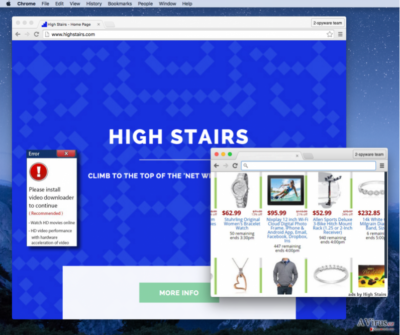
Hogyan juthat a rendszerbe a High Stairs?
A High Stairs nem különböző a SuperWeb LLC többi szoftverétől. Hirdeti a hivatalos weboldal, viszont leginkább véletlenül szokás telepíteni valamilyen freeware program mellékleteként (letöltéskezelő, médialejátszó stb.). Ha mindezt el szeretné kerülni, akkor az ne feledje a telepítőket egyéni/custom (vagy haladó/advanced stb.) módban indítani, akármennyire is megbízhatónak tűnik a kiszemelt freeware. Olvassa el a telepítő minden sorát, és keresse meg a mellékelt „opcionális letöltéseket”. Elképzelhető, hogy egy sincs a telepítőben, de ha mégis gyanús böngészős kiegészítőket/eszköztárakat/plugineket lát, utasítsa el a telepítésüket, még mielőtt rákattint a „Next” gombra. Ellenkező esetben engedélyt a melléklet telepítésére, és felkészülhet a kellemetlen böngészős tevékenységekre.
Ha biztonságban szeretné tudni magát a High Stairs adware-től, el kell távolítania a programot a rendszerből. Ha nem tudja, hogyan fogjon hozzá, olvassa el útmutatónkat a következő oldalon.
Hogyan távolítható el az adware-parazita a rendszerből?
Sajnos még mindig sok felhasználó hiszi el, hogy az ilyen programok hasznosak lehetnek, ezért gyakran letöltik őket. Csak telepítés után jönnek rá, hogy egyáltalán nem használhatóak pénzmegtakarításra, mert csak reklámhirdetéseket képesek megjeleníteni. Habár a High Stairs hirdetései is érdekesnek tűnhetnek, azt tanácsoljuk, hogy hagyja őket figyelmen kívül. Lehet, hogy némelyik reklám megbízható weboldalakra irányít, de vannak olyanok is, amelyek cyberbűnözők karmai közé juttathatják. Szerencsére a High Stairs potenciálisan kéretlen program könnyedén eltávolítható. A High Stairs kézi eltávolításának lépéseit lentebb megtalálja, de az egyik ajánlott antispyware programmal automatikusan is megszabadulhat a behatolótól.
A következő programok közül választva automatikusan helyreállíthatja a vírusok okozta kárt: FortectIntego, SpyHunter 5Combo Cleaner, Malwarebytes. Azért ezeket az alkalmazásokat javasoljuk, mert a potenciálisan kéretlen programokat és a vírusokat is minden kapcsolódó fájllal és regisztrációs bejegyzéssel együtt azonosítani képesek.
Manuális Eltávolítási Útmutató - High Stairs hirdetések
High Stairs eltávolítása Windows rendszerekből
-
Kattintson ide: Start → Control Panel → Programs and Features (Amennyiben ön Windows XP felhasználó, kattintson ide: Add/Remove Programs.)

-
Amennyiben ön Windows 10 / Windows 8 felhasználó, kattintson a jobb egérgombbal a képernyő bal alsó sarkában. Miután a szükséges Quick Access Menu megjelent, válassza először azt, hogy Control Panel, ezután pedig azt, hogy Uninstall a Program.

-
Távolítsa el a(z) High Stairs szoftvert és a vele kapcsolatos egyéb programokat
Keressen ki a(z) High Stairs bejegyzéseit, valamint a többi mostanában telepített, gyanús programét is. -
Távolítsa el őket és kattintson arra, hogy OK a változások elmentéséhez.

High Stairs eltávolítása Mac OS X rendszerből
-
OS X használata esetén Go gomb a képernyő bal felső részén, majd Applications

-
Applications mappa megjelenése után keresse ki a kártevőt (High Stairs) vagy az egyéb gyanús programokat. Ezután kattintson jobb gombbal ezekre a bejegyzésekre, majd Move to Trash gomb

High Stairs eltávolítása innen: Microsoft Edge
Microsoft Edge beállításainak visszaállítása (1. módszer):
- Indítsa el a Microsoft Edge alkalmazást, majd kattintson a More gombra (három pont a jobb felső sarokban).
- Kattintson a Settings gombra a további beállítások megjelenítéséhez
-
A Settings ablakban kattintson az Clear browsing data alatti Choose what to clear gombr

-
Válasszon ki mindent, amit törölni szeretne, majd Clear gomb.

-
Ezt követően kattintson jobb gombbal a Start gombra (Windows logó). Válassza a Task Manager lehetőséget.

- A Processes ablakban keresse meg a Microsoft Edge bejegyzést.
-
Kattintson rá jobb gombbal, és válassza a Go to details lehetőséget. Ha a Go to details lehetőség nem látható, kattintson a More details gombra, és ismételje meg az előző lépéseket.


-
A Details fülön keressen meg minden Microsoft Edge nevű bejegyzést. Kattintson rájuk jobb gombbal, és válassza a End Task lehetőséget.

Az Microsoft Edge böngésző visszaállítása (2. módszer)
Ha az 1. módszer nem segített, speciális módon kell visszaállítania az Edge böngészőt
- Megjegyzés: először készítsen biztonsági másolatot adatairól!
- Keresse meg ezt a mappát számítógépén
C:\Users\%username%\AppData\Local\Packages\Microsoft.MicrosoftEdge_8wekyb3d8bbwe. -
Jelölje ki a tartalmát, majd kattintson az egér jobb gombjával. Válassza a Delete lehetőséget.

- Kattintson a Start gombra (Windows logó), majd a Search my stuff mezőbe írja be, hogy window power
-
Kattintson jobb gombbal a Windows PowerShell bejegyzésre, majd válassza a Run as administrator lehetőséget.

- Miután már adminisztrátor, a Windows PowerShell ablaka megjelenik. Illessze be a következő parancsot a PS C:\WINDOWS\system32> sor mögé, majd nyomjon entert:
Get-AppXPackage -AllUsers -Name Microsoft.MicrosoftEdge | Foreach {Add-AppxPackage -DisableDevelopmentMode -Register $($_.InstallLocation)\AppXManifest.xml -Verbose}
Ezt követően már nem szabadna, hogy a High Stairs továbbra is Microsoft Edge böngészőjében legyen.
High Stairs eltávolítása innen: Mozilla Firefox (FF)
-
Veszélyes kiterjesztések eltávolítása
Nyissa meg a Mozilla Firefox böngészőt, kattintson a menüikonra (jobb felső sarok), majd Add-ons → Extensions.
-
Válassza ki a(z) High Stairs elemet és minden egyéb gyanús beépülőt. A bejegyzések törléséhez Remove.

-
Állítsa alaphelyzetbe az Mozilla Firefox böngészőt.
Kattintson a kérdőjelre a jobb felső sarokban található Firefox menüben. Ezután Troubleshooting Information.
-
Ezt követően Reset Firefox to its default state üzenet fogadja egy Reset Firefox gombbal. Kattintson a gombra néhányszor a(z) High Stairs eltávolításához.

High Stairs eltávolítása innen: Google Chrome
-
Kártékony beépülők eltávolítása
Nyissa meg a Google Chrome böngészőt, kattintson a menüikonra (jobb felső sarok), majd Tools → Extensions.
-
Válassza ki a(z) High Stairs bejegyzéseit és minden egyéb kártékony beépülőt, majd a szemetes ikon segítségével távolítsa el őket.

-
Kattintson ismét a menügombra, majd az itt megjelenő Search szekció alatt Settings → Manage Search engines.

-
A következő, Search Engines... menüből távolítsa el a kártékony keresőket. Érdemes csak a Google-t, vagy az ön által korábban használt domaint meghagyni.

-
Állítsa alaphelyzetbe az Google Chrome böngészőt.
Kattintson a menügombra a(z) Google Chrome jobb felső sarkában, majd Settings. -
Görgessen a lap aljára, ott pedig Reset browser settings.

-
A jelenlegi lépés és a(z) High Stairs eltávolításának befejezéséhez nyomjon Reset gombot.

High Stairs eltávolítása innen: Safari
-
Veszélyes kiterjesztések eltávolítása
Indítson egy Safari böngészőt, majd a bal felső részen található menüben válassza azt, hogy Safari, ezután pedig azt, hogy Preferences
-
Válassza azt, hogy Extensions. Keressen High Stairs vagy más gyanús bejegyzést, majd távolítsa el őket: Uninstall gomb

-
Állítsa alaphelyzetbe az Safari böngészőt.
Nyisson Safari böngészőt és kattintson az ablak bal felső részén található menü Safari elemére. Itt válassza azt, hogy Reset Safari...
-
Most egy részletes alaphelyzetbe-állítási ablakot láthat. Általában minden opció be van jelölve, de ha szeretné, megadhatja a helyreállítandó kategóriákat. A kártevő (High Stairs) eltávolításának befejezéshez High Stairs gombot nyomjon.

Azt tanácsoljuk, hogy a potenciálisan kéretlen program eltávolítása és a böngészők helyreállítása után vizsgálja át a rendszert egy megbízható antispyware programmal. Ezzel megszabadulhat a kártevő (High Stairs) hátramaradt regisztrációs bejegyzéseitől és az esetleges további parazitáktól és malware-fertőzésektől is. Válasszon az általunk ajánlott malware-eltávolítók közül: FortectIntego, SpyHunter 5Combo Cleaner vagy Malwarebytes.




























